PS软件怎么裁剪出自己想要的尺寸
发布时间:2020年12月15日 11:03
对于刚开始熟悉PS软件的同学来说,对其中的很多工具还不是很熟悉。但PS裁剪工具是比较容易上手的,不过新手朋友可能会遇到一些问题,下面小编就给大家介绍一下 PS软件怎么裁剪出自己想要的尺寸。
我们以PS软件界面打开一张需要裁剪的图片,点击左侧工具栏上的裁剪工具:
有时候我们点击一下图片,此时鼠标的指针变为了实心的三角形,只能移动图片位置,不能裁剪,其实仔细观察一下右侧图层名称即可得知,此时为裁剪预览模式。不要着急我们只需要按住Esc键,鼠标指针即可变为裁剪工具标志。
然后按住鼠标左键,拖拉出裁剪范围即可,如图所示:
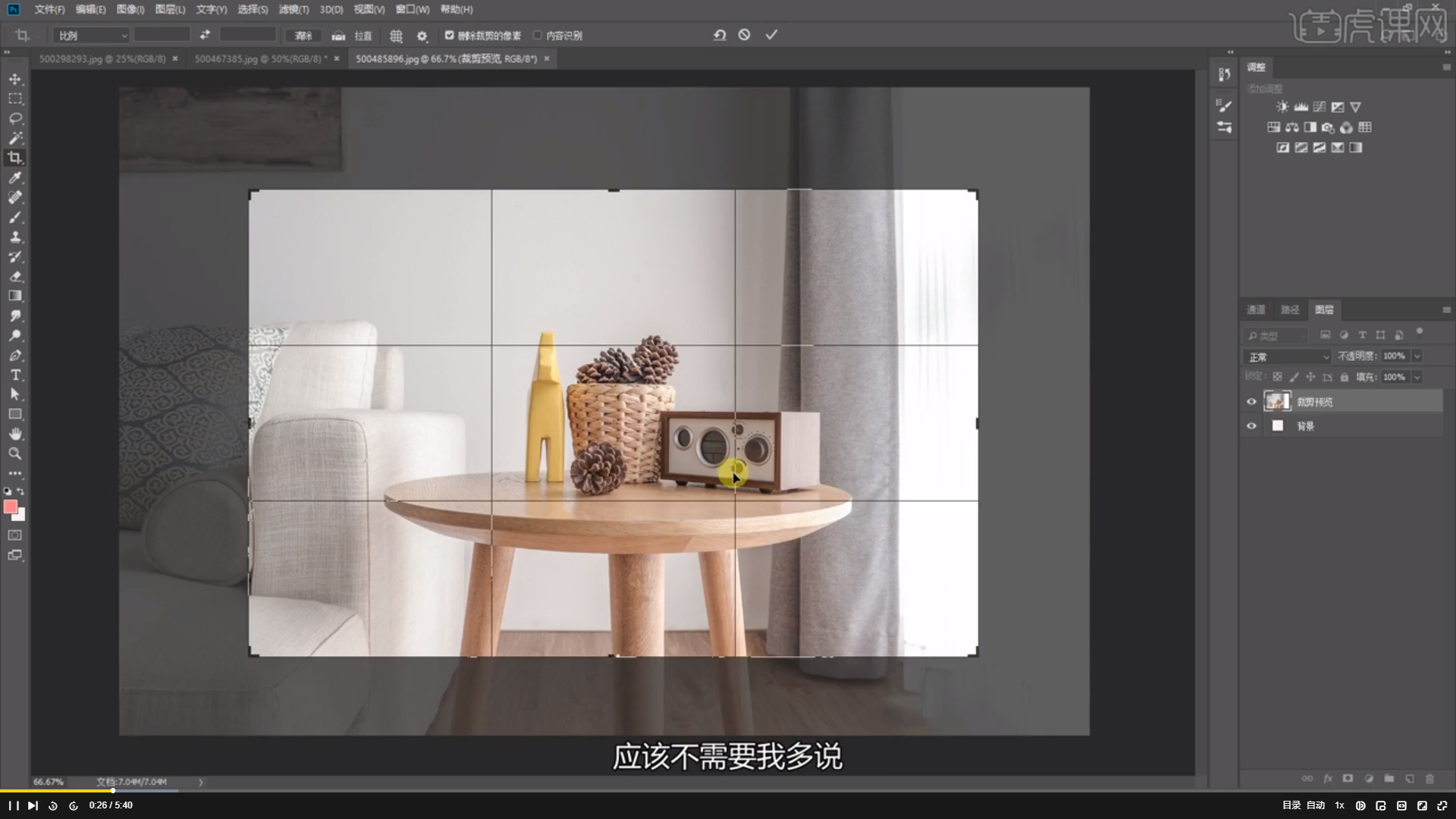
小编这里要友情提示:虽然我们操作的是自由裁剪,但却只能裁剪出方形或长方形图片,想要获得其他形状的截图,需要使用选取工具,比如套索工具或者多边形工具等等。
拉出裁剪区域之后,就进入了预览界面,按住鼠标左键,可以移动图片位置,此时如果要确定裁剪了,可以通过双击或者回车键完成裁剪,如果想要返回,可以点击Esc键,回到自由裁剪状态。
最后点击图片中中间的对勾就裁剪完毕了。效果如图:
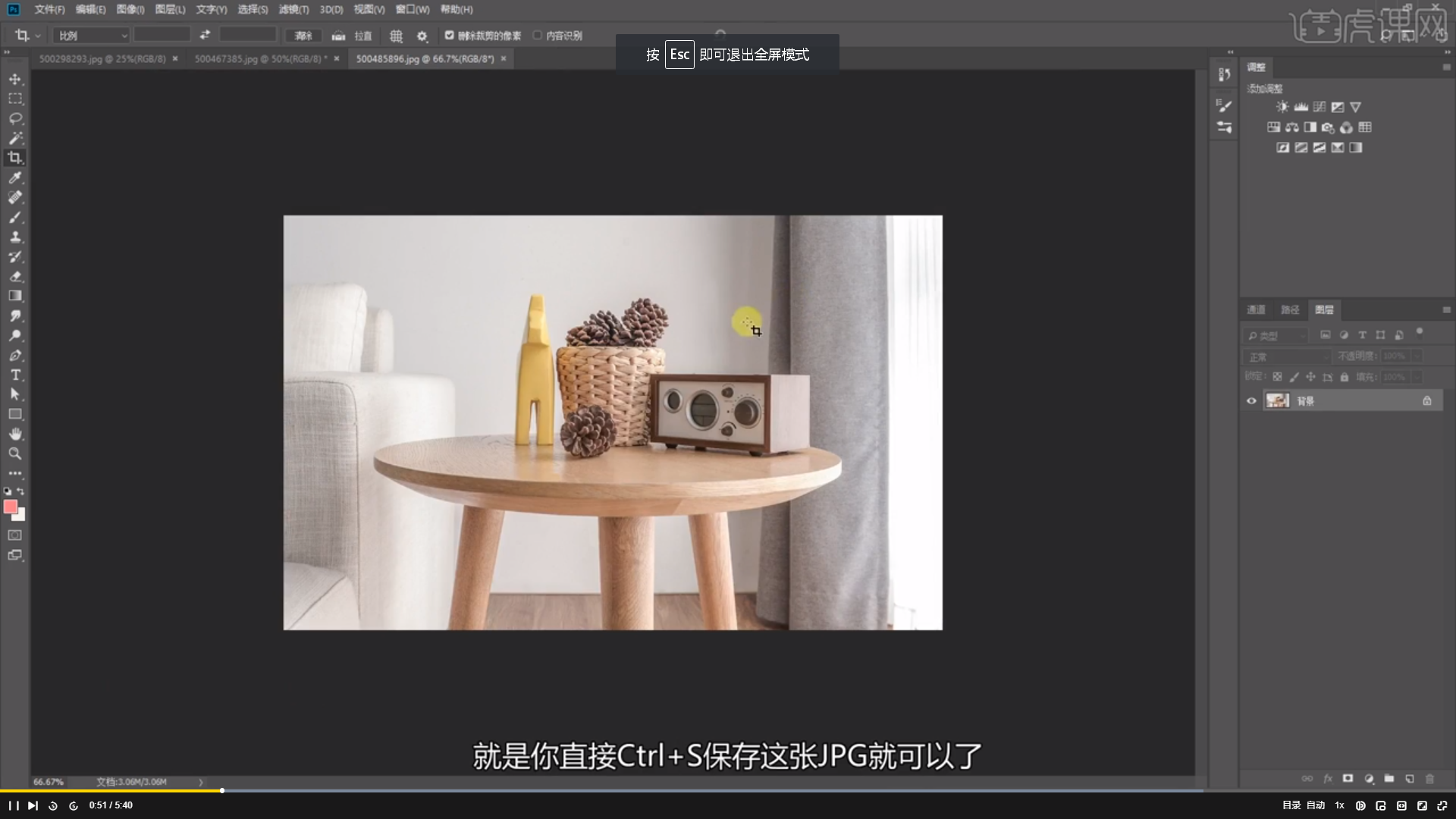
这就是小编为大家分享的PS软件裁剪工具的使用,其实并不复杂,只要按照上述步骤练习几次就能成功掌握了。




